众所周知, VirtualDub的 是免费的,功能强大的Windows视频捕获和处理程序,用于压缩,修剪,删除音频,应用特殊效果等。它不是高级视频编辑器,但是它的功能非常出色。 但是,根据其操作系统限制,如果您是Mac用户,则可能无法在Mac上使用VirtualDub编辑视频。 因此,您可能想知道Mac是否有任何VirtualDub替代品可以完成视频编辑任务。 在下文中,我们将为您介绍5种最佳Mac版VirtualDub供您参考。
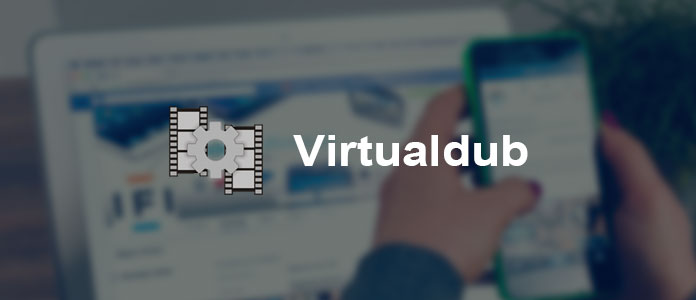
步骤 1加载视频
下载并安装 Mac版Aiseesoft Video Converter Ultimate。 通过单击“添加文件”按钮,可以将视频文件或文件夹加载到程序中。

步骤 2编辑影片
如果要修剪视频,请选择视频文件,然后在主界面中单击“剪辑”选项以将视频切成某些部分。 如果您发现视频效果不令人满意,请检查视频,然后单击“编辑”选项。 您可以通过在“效果”窗口中拖动滑动条来轻松调整视频亮度,饱和度,对比度,色调和音量,以修饰视频并消除隔行扫描视频的锯齿现象。 Windows版本的“去隔行”功能可将隔行视频转换为更高质量的逐行视频。

步骤 3增强视频
增强功能使您可以通过一次简单的检查就可以提高视频分辨率,以优化视频亮度和对比度,并消除视频噪声。 对于旋转和翻转视频,旋转功能可以为您提供帮助。 它为您提供了四种旋转和翻转视频文件的方式:顺时针旋转90,逆时针旋转90,水平翻转和垂直翻转。

步骤 4保存视频
完成上述设置后,单击“转换”按钮开始转换。 该Mac版VirtualDub提供了不同设备的格式列表。
iMovie中 是Mac上的本机视频编辑软件,它是Mac OS X上VirtualDub的理想选择。凭借其强大的视频编辑功能,您可以在时间轴上安排视频,在想要的视频部分添加效果和声音编辑和预览结果。 由于iMovie同时具有Mac版本和iOS版本,因此您甚至可以先在iPhone或iPad上编辑视频剪辑,然后再继续在Mac上完成编辑。

免费视频编辑 是专业的视频编辑程序。 它可以在Mac上分割,旋转,剪辑,裁剪,添加水印,添加效果并转换视频文件。 这个免费的Mac版VirtualDub不仅可以编辑SD视频文件,而且还支持编辑1080p HD和4K视频。 凭借其简单易用的界面,在Mac OX S上编辑视频对您而言可谓小菜一碟。

Avidemux作为跨平台的开源视频编辑程序,可以通过其易于使用的界面帮助您轻松地编辑视频文件。 它通过使用多种编解码器支持许多视频格式,包括AVI,DVD兼容的MPEG文件,MP4和ASF。 除了各种编辑功能之外,Avidemux还具有使用项目和作业队列自动执行任务的功能。

使用Lightworks免费版,您只需单击几下即可轻松导入,修剪和无缝编织视频文件和音频。 对于Windows和Mac,VirtualDub都是一个很好的选择。 它提供了最先进的编辑或微调工具,对于初学者来说这会有些复杂。 由于它是专业的视频编辑软件,因此可以轻松处理大文件。 如果您尝试体验由奥斯卡提名的编辑人员选择的视频编辑应用程序,则可以尝试使用Lightworks免费版。

我可以使用VirtualDub压缩AVI吗?
是的你可以。 VirtualDub没有任何视频压缩编解码器,但是您可以从XviD官方页面下载并安装编解码器。 之后,选择XviD MPEG-4编解码器并降低比特率。 同时,您应该为音频菜单选择完全处理模式,以选择MPEG Layer-3来压缩AVI文件。
免费的等效Mac版VirtualDub是什么?
有各种免费的VirtualDub类似软件可帮助您在Mac上编辑视频文件。 适用于Mac,iMovie,Lightworks,Blender等的Aiseesoft免费视频编辑器。 的全面审查 免费的视频编辑软件 就在这里。
如何在VirtualDub中打开MP4文件?
在将MP4文件添加到VirtualDub时,您会发现此软件不支持MP4。 要添加MP4文件,您应该 将MP4转换为AVI 并将其添加到VirtualDub上。
在本文中,我们介绍了适用于Mac的5种最佳VirtualDub替代品。 希望您能找到想要在Mac上编辑视频的视频。 获取更多建议,请在下面留下评论以告知我们。